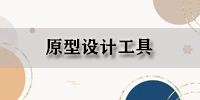PxCook官方版是面向设计师的一款免费、交互流畅、全平台支持的标注切图工具。PxCook像素大厨是每个UI设计师都在用的标注切图神器。PxCook官方版支持对PS、Sketch设计元素尺寸、颜色的智能标注,从设计到代码让团队高效协作,生成前端代码,设计研发协作利器。
PxCook官方版是面向设计师的一款免费、交互流畅、全平台支持的标注切图工具。PxCook像素大厨是每个UI设计师都在用的标注切图神器。PxCook官方版支持对PS、Sketch设计元素尺寸、颜色的智能标注,从设计到代码让团队高效协作,生成前端代码,设计研发协作利器。
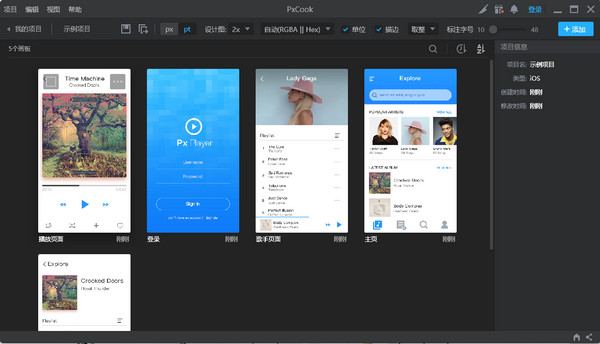
PxCook Windows界面
| 相关软件 | 版本说明 | 下载地址 |
|---|---|---|
| assistor ps | ps切图标记工具 | 查看 |
| BigShear | 合图分割软件 | 查看 |
| Cutterman | ps切图神器 | 查看 |
| Dorado标注工具 | 标注取色专用 | 查看 |
| Adobe AIR | PxCook安装必备 | 查看 |
功能介绍
与团队一起同步最新设计稿, 协作更高效。
将设计上传到PxCook云或保存为本地文件, 满足全部需求。
2、自动手动随意切, 既精准又快捷
只需点击拖拽, 即可轻松获得间距尺寸, 字体, 阴影圆角等所有信息。
PNG, JPG也能手动测量。支持标注单位:PX , PT , DP/SP , REM。
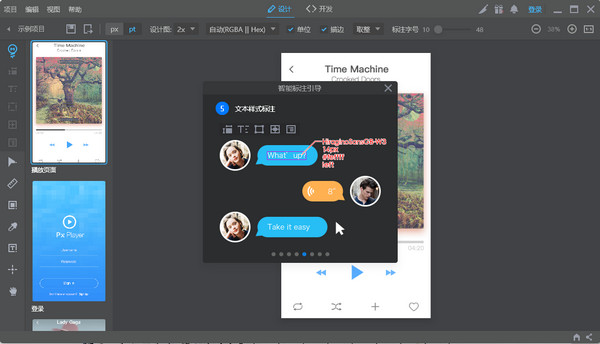
直接生成可执行样式代码
热门语言全部支持:CSS, XML, Objective-C, Swift, ReactNative持续更新中
4、支持 Win/Mac, 支持 PS/Sketch / XD
让设计师随心所欲无论你用 Windows, 还是 Mac OS 。
无论你用 Photoshop, Sketch 还是 Adobe XD 设计,在本地项目和云协作项目中, PxCook像素大厨统统都支持
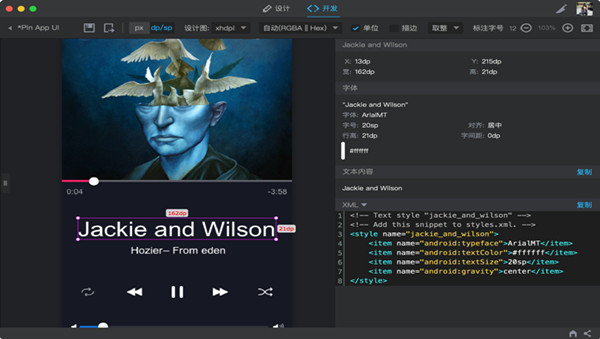
主要特性
1、Dp&Px单位随心转专为移动UI设计师贴心设计从此再也不用算来算去,节省时间提高效率,和数学题说拜拜
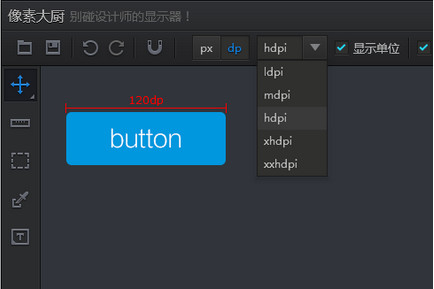
十进制、十六进制傻傻分不清楚点击菜单自动换算,计算器是神马?再也不需要啦

想偷懒?没问题!所有标尺数字都可手动设定,想写多少写多少~轻松简单,无需担心
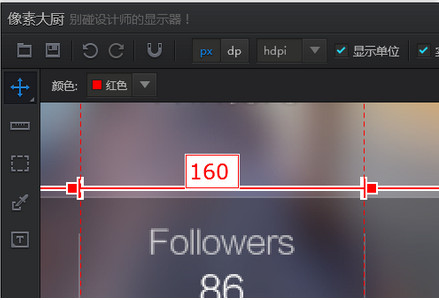
标注、切图PxCook全搞定,一站式服务就在这里,只需轻轻点击切换按钮即可搞定
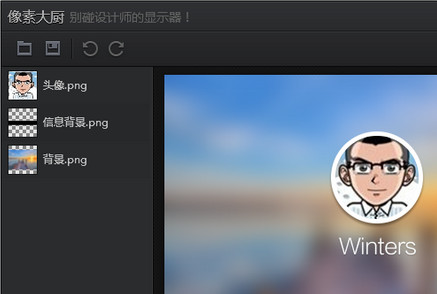
安装教程
1.下载Adobe AIR程序并安装 ,有安装过,请忽略此步骤;
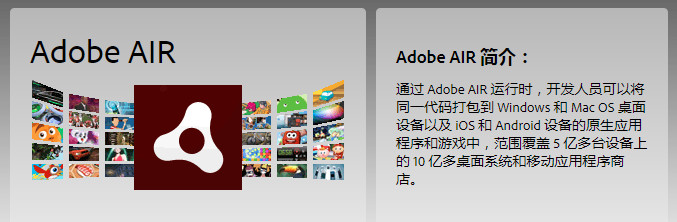
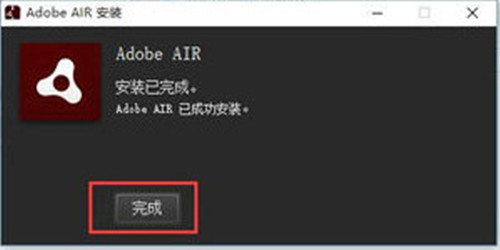
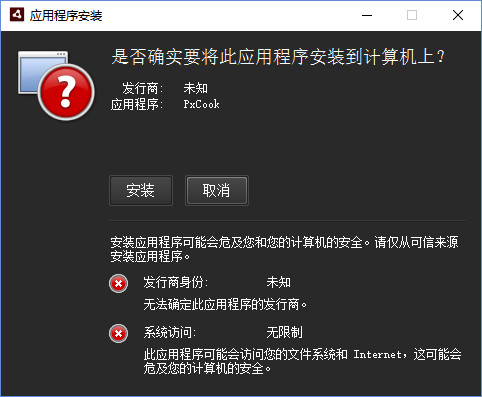
3.然后弹出的安装对话框中,选择安装,然后安装位置可以默认,也可以选择其他盘符,比如D/E/F等;
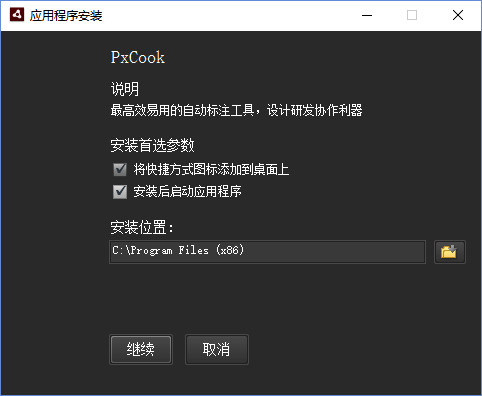
4.像素大厨的安装完成之后,会弹出立即运行的提示界面,点击“立即运行”就可以了,至此像素大厨的安装步骤完成;
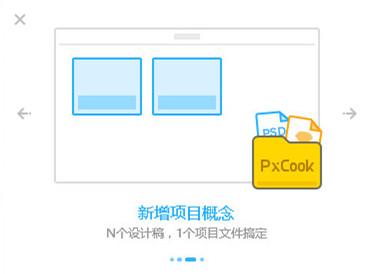
常见问题
下载完你们的安装包PxCook_xxxxxx.air,为什么打不开呢?1.首先确认是否已经安装了 Adobe Air 来支持,Adobe Air 的下载地址是http://www.downza.cn/soft/201829.html
2.确认 Adobe Air 是不是默认的文件打开方式,如果不是,还得右键点击安装包,点击打开方式,选择使用 Adobe Air 打开
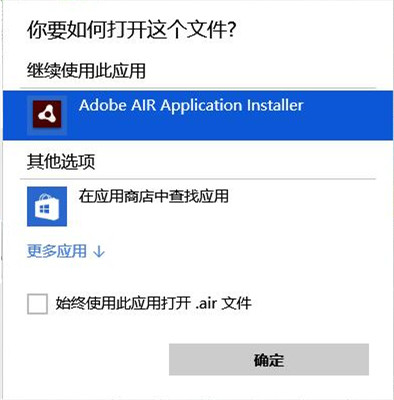
Adobe Air 或 PxCook 安装失败了怎么办?
出现该问题多半是由于 Adobe Air 与当前系统不兼容导致,可以尝试如下原生安装包直接安装PxCook:
PxCook for Windows(64位)
PxCook for Windows(32位)
PxCook for Mac OS
为什么我的Ps设计稿拖入后会一片空白?
因为Ps没有在设计稿保存前勾选最大兼容模式,win和mac的最大兼容模式勾选方法如下:
Win:点击顶部菜单的编辑,找到首选项,在首选项弹窗内勾选最大兼容模式
Mac:点击顶部的Photoshop按钮,找到首选项,在首选项弹窗内勾选最大兼容模式
更新日志
增加:协作项目中,增加切换设备类型的支持。
优化优化:修改项目名按钮交互方式优化。
优化:协作项目中,单位切换仅展现最常用的单位,其他单位合并到更多选项中。
优化:协作项目中,对于单位切换和语言切换中的更多做出引导提示。
优化:项目列表的右侧属性栏中,优化过长项目名的显示。

 疯狂的美工装修助手 官方版 v36.0
疯狂的美工装修助手 官方版 v36.0
 PxCook 官方最新版 v3.9.960
PxCook 官方最新版 v3.9.960
 Axure RP Pro v9.0.0.3665
Axure RP Pro v9.0.0.3665
 北京精雕 最新版 v8.0.11.1089
北京精雕 最新版 v8.0.11.1089
 酷家乐云设计软件 12.3.7
酷家乐云设计软件 12.3.7
 渲梦工厂 官方版v3.1.2.2
渲梦工厂 官方版v3.1.2.2